如何使用Inscape设计工具绘画出立体的字母e图片
1、第一步,双击打开Inscape设计工具,新建一个空白的SVG图片文件,如下图所示:
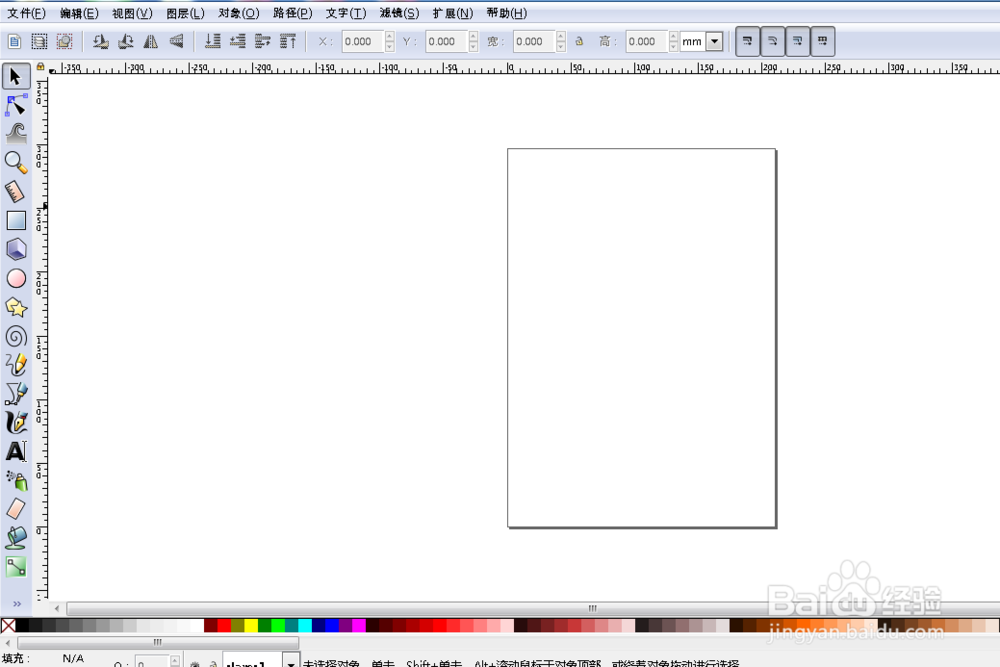
2、第二步,接着在编辑区域里,使用圆形画笔绘制一个圆形,填充色为绿色,如下图所示:
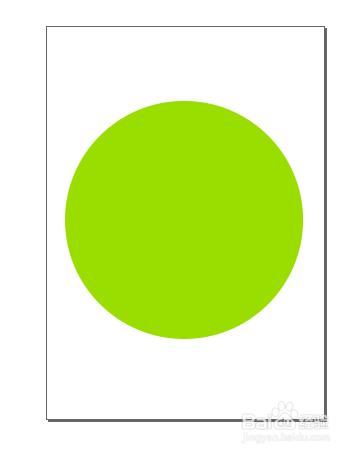
3、第三步,使用螺旋形画笔在圆形绘制一个曲线,调整在圆形图形上位置,如下图所示:
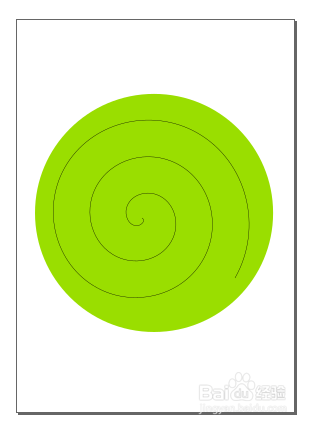
4、第四步,选中螺旋形图形,修改对应的填充色,使其看起来像一个字母e,如下图所示:
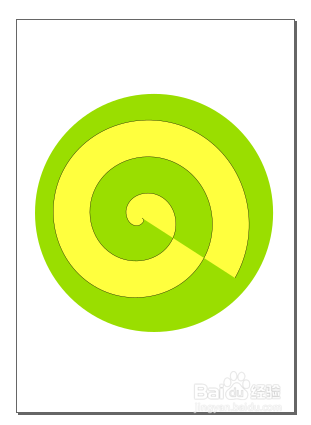
5、第五步,再次选中螺旋形对象,使用滤镜功能,让其看起来像一个立体图形,如下图所示:

6、第六步,最后选中外面的圆形,将其填充色修改为橙黄色,保存图形预览,如下图所示:
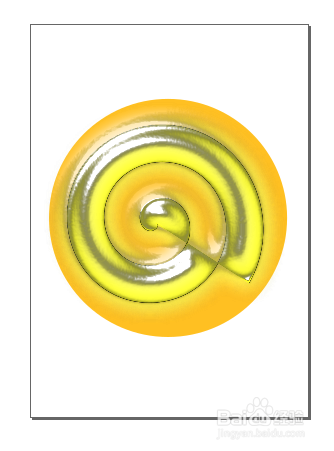
声明:本网站引用、摘录或转载内容仅供网站访问者交流或参考,不代表本站立场,如存在版权或非法内容,请联系站长删除,联系邮箱:site.kefu@qq.com。
阅读量:74
阅读量:114
阅读量:147
阅读量:189
阅读量:193